Di seguito è riportata la guida passo passo su come pianificare un lavoro in Oracle SQL Developer.
Passaggi per pianificare un lavoro in Oracle SQL Developer
Nell'esempio seguente, creeremo un processo da eseguire ogni notte alle 23:00 per eseguire una stored procedure Oracle BATCH_PROCESS_AT_NIGHT.
- In Oracle SQL Developer dopo la connessione al database, fai clic sul nodo Schema per espandere in cui desideri pianificare un lavoro.
- Scorri il menu ad albero e fai clic sul nodo Utilità di pianificazione per espandere.
- Quindi nel nodo Scheduler, fai clic sul nodo Job per selezionare e quindi fare clic con il tasto destro.
- Dal menu di scelta rapida, scegli Nuovo lavoro opzione.
- La finestra Crea lavoro si aprirà come mostrato nell'immagine sottostante. Quindi imposta la seguente configurazione per eseguire il lavoro ogni notte alle 23:00.
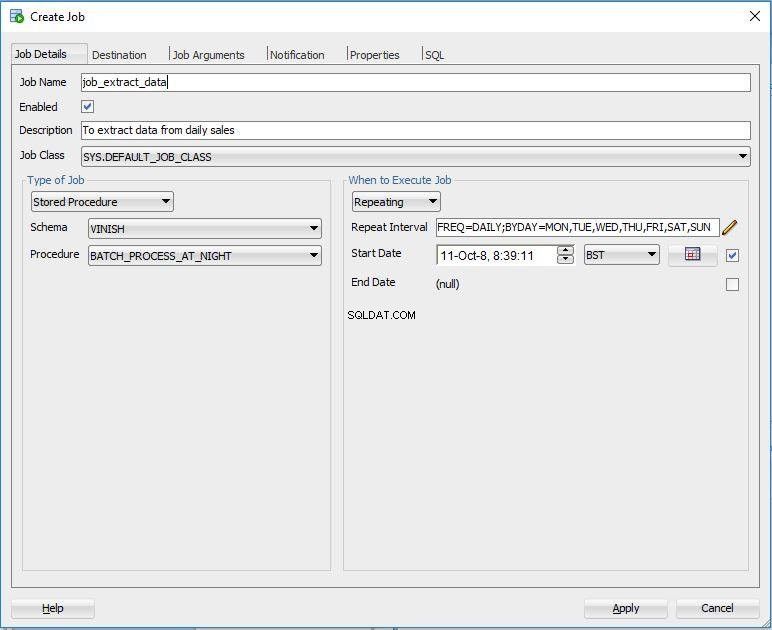
- Specifica il nome del lavoro nel campo Nome lavoro .
- La casella di controllo Abilita è abilitata per impostazione predefinita.
- Specifica la descrizione del lavoro nella Descrizione campo.
- Quindi dal Tipo di lavoro menu a discesa, seleziona la stored procedure .
- Specificare lo Schema e procedura nome.
- Nella sezione Quando eseguire il lavoro sezione, scegli Ripetuto dal menu a discesa.
- Per specificare i dettagli dell'intervallo di ripetizione, fai clic sull'icona a forma di matita per aprire la finestra Intervallo di ripetizione come mostrato nell'immagine seguente:
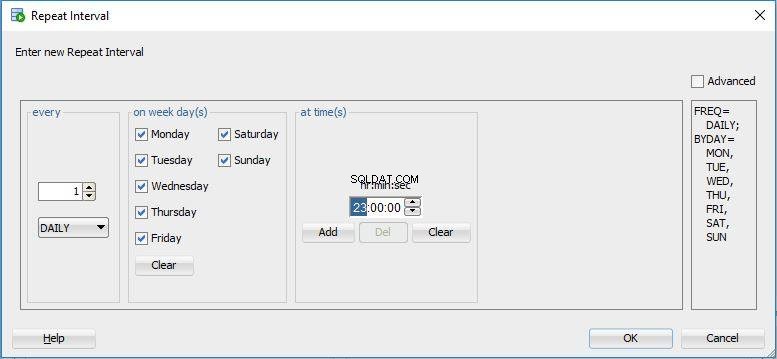
- Dall'intervallo di ripetizione ogni sezione , scegli Giornaliero opzione per eseguire il lavoro ogni giorno.
- Sezione Giorno/i della settimana , seleziona tutte le caselle di controllo.
- Specifica l'ora 23:00:00 ore.
- Quindi fai clic sul pulsante OK per tornare alla finestra Crea lavoro.
- Nella finestra Crea lavoro, specifica la data di inizio e il fuso orario, da quando vuoi iniziare il lavoro e fai clic sul pulsante Applica per pianificare finalmente il lavoro.
Oracle SQL Developer genererà il codice PL/SQL per il lavoro precedente come mostrato nell'esempio seguente:
BEGIN
DBMS_SCHEDULER.CREATE_JOB (
job_name => '"VINISH"."JOB_EXTRACT_DATA"',
job_type => 'STORED_PROCEDURE',
job_action => 'VINISH.BATCH_PROCESS_AT_NIGHT',
number_of_arguments => 0,
start_date => TO_TIMESTAMP_TZ (
'2018-10-11 08:39:11.000000000 EUROPE/LONDON',
'YYYY-MM-DD HH24:MI:SS.FF TZR'),
repeat_interval => 'FREQ=DAILY;BYDAY=MON,TUE,WED,THU,FRI,SAT,SUN',
end_date => NULL,
enabled => FALSE,
auto_drop => FALSE,
comments => 'To extract data from daily sales');
DBMS_SCHEDULER.SET_ATTRIBUTE (name => '"VINISH"."JOB_PROCESS_SALARY"',
attribute => 'logging_level',
VALUE => DBMS_SCHEDULER.LOGGING_OFF);
DBMS_SCHEDULER.enable (name => '"VINISH"."JOB_PROCESS_SALARY"');
END; Vedi anche:
- Come controllare il tablespace in Oracle SQL Developer?
-
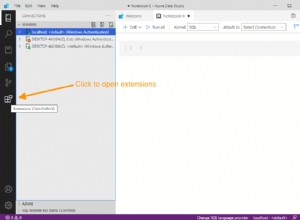
Visualizza la cronologia dei processi di SQL Server Agent con Azure Data Studio
-

Come reimpostare la password dell'amministratore di WordPress tramite il prompt dei comandi di MySQL
-
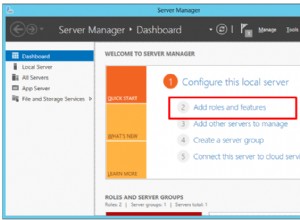
Configurazione dei gruppi di disponibilità AlwaysOn su SQL Server
-
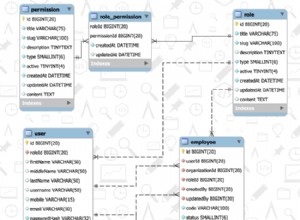
Guida alla progettazione di database per il sistema di gestione dei dipendenti in MySQL
